リレーションシップの確認
株式会社エヌ・ケイ・カスタマイズの上野でございます。
今回はタスク管理のサンプルデータでリレーションシップの確認をしてみます
以下の記事は、FileMaker Master Book 初級編(バージョン 19 対応)より、
Claris FileMaker 公式トレーニング教材
「演習5.10 リレーションシップの確認(98ページ)~」を元に掲載しています。
この文献から、リレーションシップを通して関連レコードが作成される様子について学びました。文献の執筆者、関係者の方々に深謝いたします。
なお、このブログ記事の趣旨は、弊社所属スタッフの FileMaker 学習の成果を公開することを目的とし、同時に、参考文献の内容の紹介に資するものであることを Claris International Inc. が確認しています。
今回はタスク管理のサンプルデータでリレーションシップの確認をしてみます
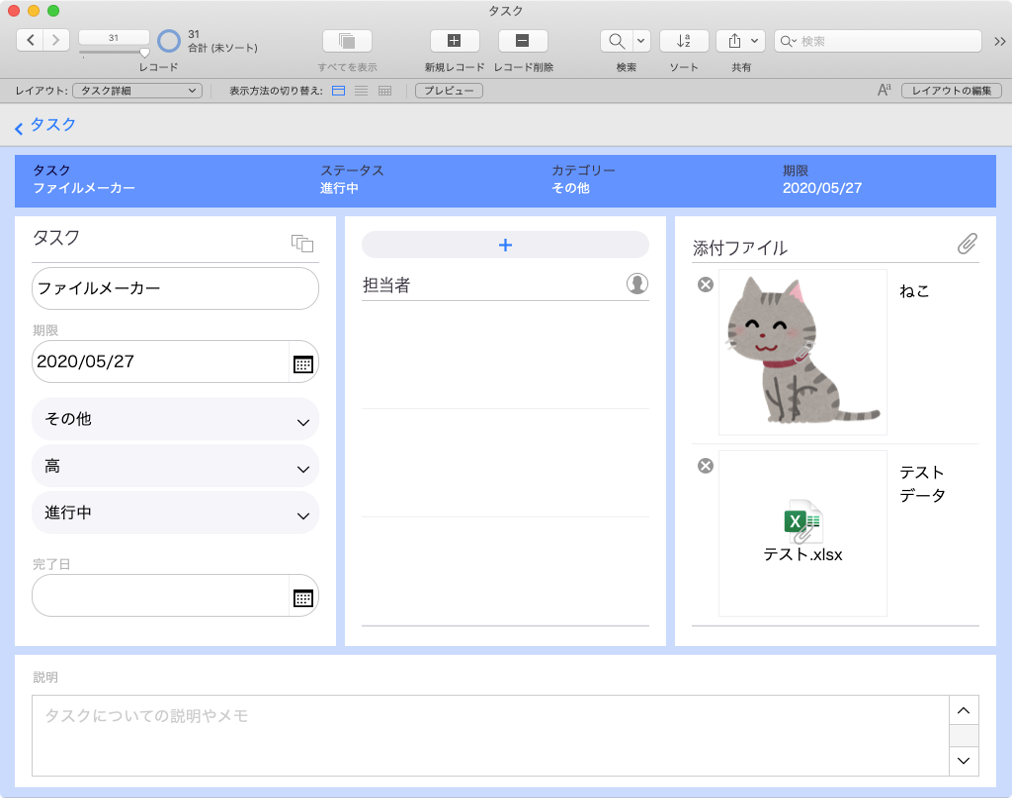
まずはタスク詳細レイアウトに「主キー」配置し、保存してブラウズモードに戻ります。
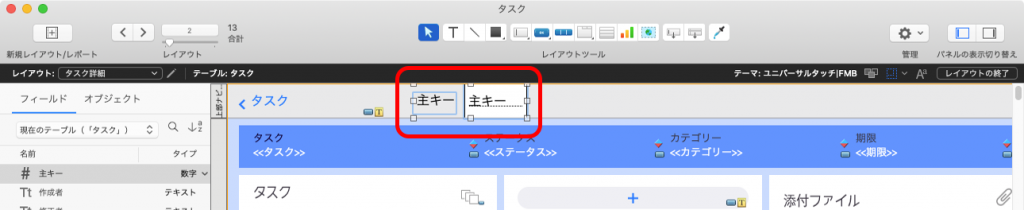
確認用添付ファイルレイアウトも表示して、これで、関連レコードができる様子を確認します。
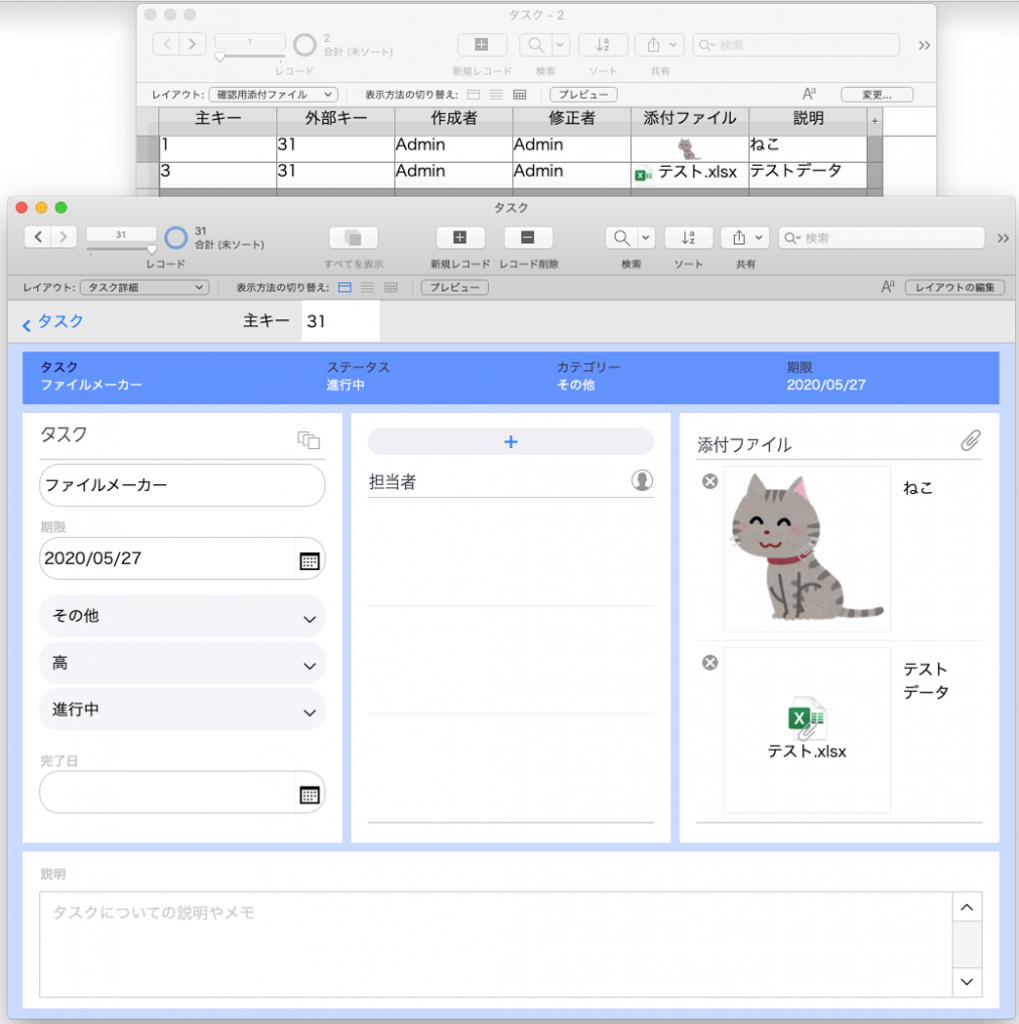
では、タスク詳細の入力フォームに 新規レコードを作成し、テストデータを入力してみます
「主キー」の数字を確認すると、「32」になりました。
添付ファイルを1 つ入力します。
確認用添付ファイルに3 件目のレコードが作成されます。
2 つのウインドウを見比べます。
同じ数字「32」が両方のウインドウのフィールドに入力されています。
・タスク詳細の 「主キー」フィールド
・確認用添付ファイルの 「外部キー」フィールド
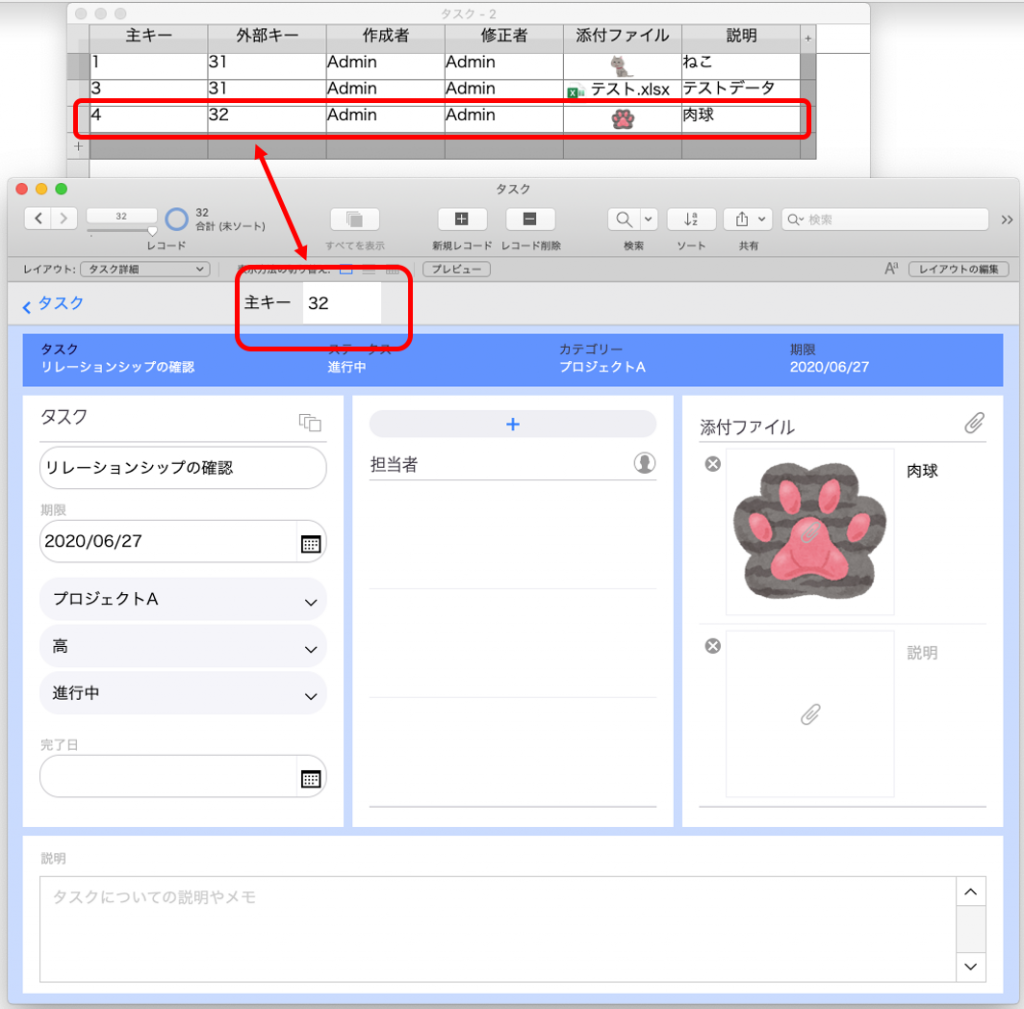
次は関連を違う角度から確かめます。
確認用添付ファイルの 1 件目のレコードの「外部キー」フィールドの数字を半角数字の31 から32 に変更し 2 つのウインドウを見比べます。
タスク詳細を確認すると「主キー」フィールドが「32」のレコードの添付ファイルポータルに、いま数字を変更した確認用添付ファイルのデータ(ねこ)が現れるはずです。
確認用添付ファイルのレコードを1 つ前に切り替えると「主キー」フィールドが 31番のレコードから添付ファイル(ねこ)が1 つ消えているはずです。
この操作では、「添付ファイル」テーブルには、新しいレコードは作成されていません。
「外部キー」フィールドの内容を直接書き換えることで、関連レコードが変わったのです。
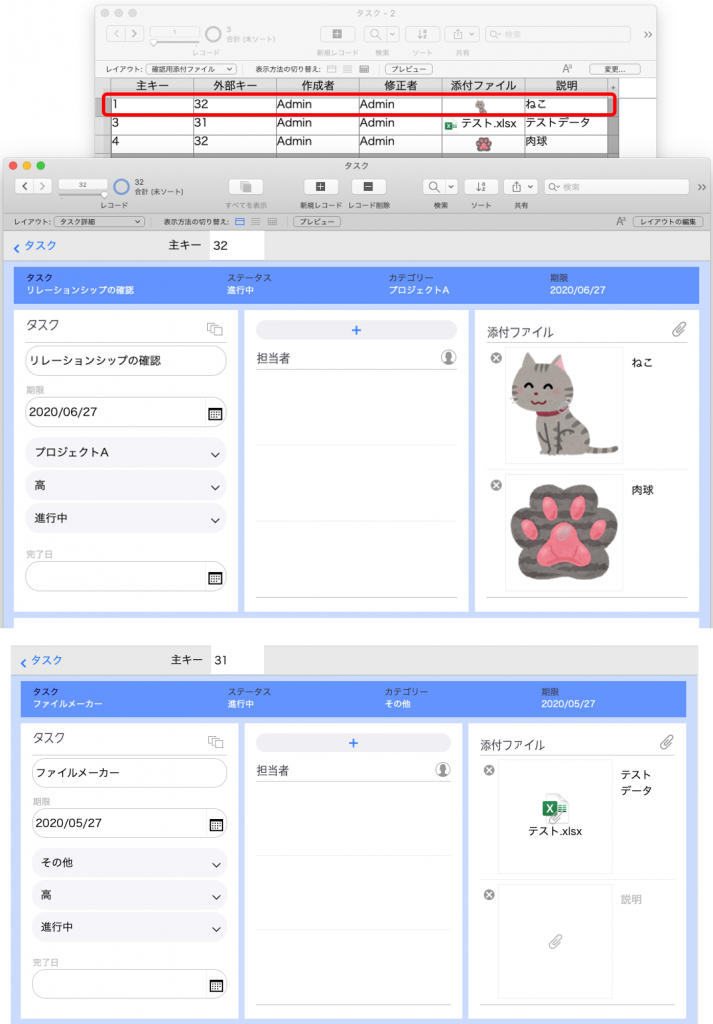
つまり、リレーションシップの内容は、
「 タスク」テーブルの「主キー」フィールドと、「添付ファイル」テーブルの「外部キー」フィールドに同じ数字が入力されていることで成立しているということがわかります。
[データベースの管理]ダイアログを開いて「リレーションシップタブ」を確認します。
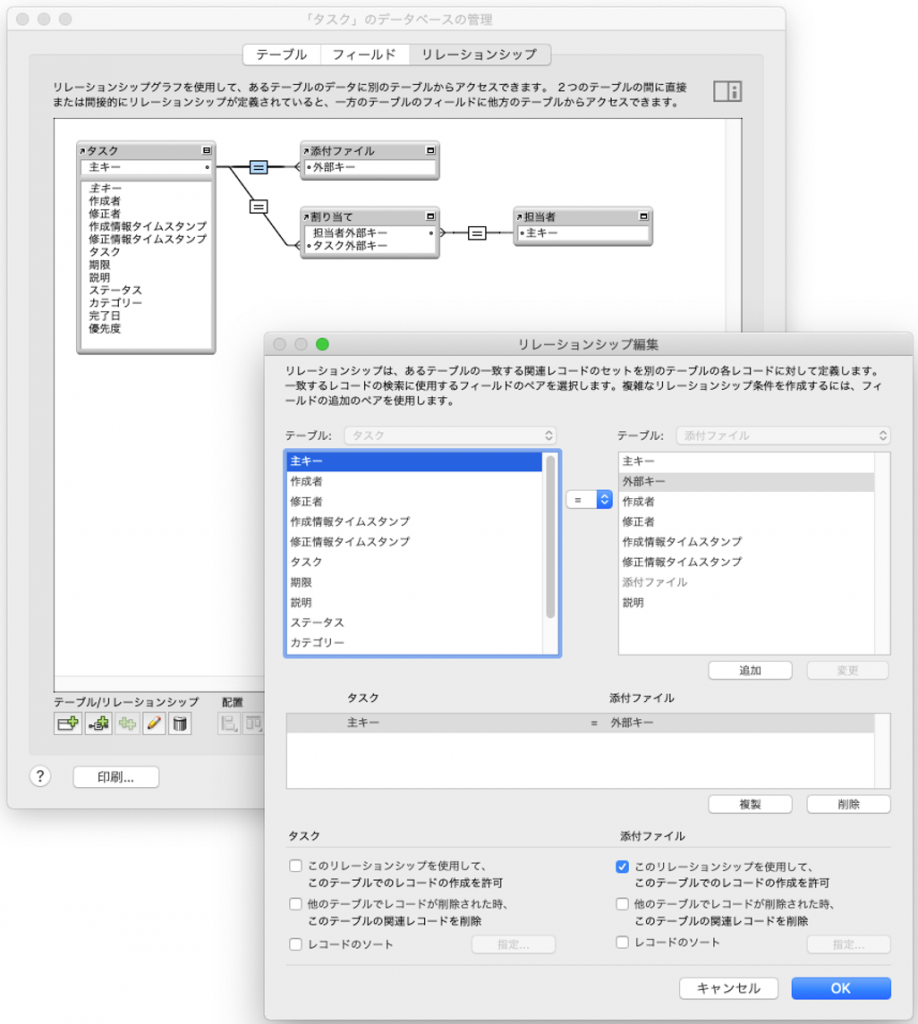
「タスク」と「添付ファイル」を繋いでいる線の真ん中にある□に=のマークをダブルクリックすると、[リレーションシップ編集]ダイアログが表示されます。
「タスク」テーブルの「主キー」フィールドと「添付ファイル」テーブルの「外部キー」フィールドは「=」で結ばれています。つまり両方のフィールドに同じデータが必要なことを示しています。
なお、ダイアログの下の方の[このリレーションシップを使用してこのテーブルでのレコードの作成を許可]のチェックがオンです。ポータルへデータを入力すると「添付ファイル」テーブルにレコードが作成されたのはこの設定があるからです。
以上簡単なリレーションシップの確認でした。
参考文献:Claris FileMaker 公式トレーニング教材 から、「FileMaker Master Book 初級編」 等を参考にしています
https://content.claris.com/fmb19_reg-ja

